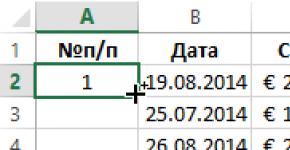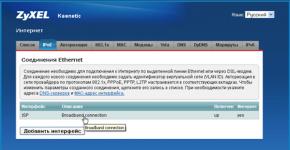Пролил на клавиатуру воду теперь не работает. Несколько способов, как спасти ноутбук от пролитой жидкости: советы опытного админа
Пролитый чай или вода нередко становятся настоящей проблемой для владельцев компьютеров. Стоит ли сломя голову бежать за помощью к специалистам сервисного центра? Нет, ведь благодаря рекомендациям, приведенным в данной статье, вы сможете решить ее самостоятельно! Если клавиатура перестала работать, следует сразу же отключить ее от сети электропитания. Просушите ее, после чего оцените нанесенный ущерб. В большинстве случаев некоторые клавиши перестают работать или “залипают”, выдавая не один, а множество символов. Однако это не повод тратить большие деньги на профессиональную замену клавиатуры.
Для того, чтобы починить ее своими силами, следует перевернуть устройство и открутить тонкой крестовой отверткой все винтики, держащие переднюю планку (некоторые модели требуют снятия задней крышки). После снятия планки поднимите освободившийся край клавиатуры и сдвиньте ее по направлению к экрану, вынимая из пазов. При этом важно следить за шлейфом - аккуратно отсоедините его, не допуская каких-либо повреждений.
Сняв клавиатуру, не торопитесь приступать к ее разбору. Лучше поместить ее на некоторое время под сильный напор воды и тщательно промыть. Полностью просушив клавиатуру (обычно достаточно 24 часов), проверьте ноутбук на работоспособность. Обычно после промывки начинают работать несколько неисправных ранее клавиш. Если промывка не принесла должного результата, потребуется приступить к разборке клавиатуры. Важный совет! Не забудьте сделать снимок “до” разборки - по завершении работы это поможет поставить все клавиши на нужное место.
Для того, чтобы снять клавиши, используйте отвертку с острым наконечником или шило. Нажимая острым наконечником инструмента на боковые крепления, вы без каких-либо проблем и повреждений сможете снимать клавиши. Очистив основание клавиатуры от клавиш, вы удивитесь, насколько сильно оно загрязнено! Ведь даже самые аккуратные пользователи ноутбуков не смогут предотвратить попадание крошек, волос и пыли. Для того, чтобы удалить скопившуюся грязь, промойте под водой каждый из слоев пленки. Для того, чтобы ускорить процесс, вы можете воспользоваться ненужной зубной щеткой, а после протереть клавиатуру одеколоном. Также как и в первый раз, оставьте изделие на просушку.
После того, как клавиатура полностью высохнет, убедитесь в корректности ее работы, и если она не вызывает никаких нареканий, произведите сборку деталей. Ставить клавиши гораздо легче, чем снимать - достаточно легкого нажатия, и она встанет на место с характерным щелчком. Однако с такими клавишами, как пробел, Enter и Shift придется немного помучиться. Ведь ввиду их крупного размера закрепление происходит благодаря специальным металлическим скобкам. Сверьте с фотографией, все ли клавиши установлены на своих местах. Также вы можете заметить, что клавиатура начала работать гораздо мягче, чем до промывки. На этом работа завершена. Будьте аккуратны и не сталкивайтесь с подобными ситуациями в дальнейшем!
Бывает такое, что на компьютерную клавиатуру попадает вода или другая жидкость, которую можно разлить случайно. Это может навредить технике. Для того чтобы избежать долгого и дорогого ремонта испорченного стационарного компьютера или ноутбука, который откажется включаться, действовать необходимо аккуратно. Кроме того, любому компьютерному пользователю будет очень полезно узнать, что делать, если пролил воду на ноутбук.
Обычная клавиатура
 В случае если пользователь залил клавиатуру и не работают клавиши обыкновенного внешнего устройства ввода, подключаемого по Bluetooth, USB или PS\2, то это очень серьезная проблема. Следует запомнить самое важное правило - прибор не сломается, если его быстро обесточить. При наличии проводного питания нужно быстро выдернуть
штекер из системника. Если же устройство беспроводное, то нужно как можно быстрее извлечь из него батарейку или встроенный аккумулятор, иначе починить его будет трудно.
В случае если пользователь залил клавиатуру и не работают клавиши обыкновенного внешнего устройства ввода, подключаемого по Bluetooth, USB или PS\2, то это очень серьезная проблема. Следует запомнить самое важное правило - прибор не сломается, если его быстро обесточить. При наличии проводного питания нужно быстро выдернуть
штекер из системника. Если же устройство беспроводное, то нужно как можно быстрее извлечь из него батарейку или встроенный аккумулятор, иначе починить его будет трудно.
После удаления следов разлитой жидкости появляется огромное желание подсоединить девайс и протестировать его на работоспособность. Этого делать не нужно! Тут нужно немного потерпеть. Чем длительнее будет просушка, тем меньше вероятность поломки клавиатуры.
Действия при залитии ноутбука
 Многим хотелось бы знать, что делать, если залил клавиатуру компьютера-ноутбука. Тут все намного сложнее. Ноутбук представляет собой компактный прибор
со встроенной «клавой», под которой находится материнская плата.
Многим хотелось бы знать, что делать, если залил клавиатуру компьютера-ноутбука. Тут все намного сложнее. Ноутбук представляет собой компактный прибор
со встроенной «клавой», под которой находится материнская плата.
В том случае, если на ноутбук случайно вылился кофе, чай или другой напиток, нужно сразу же отключить питание и вытащить аккумулятор - не стоит нажимать на пункт «Завершение работы» и ждать, пока устройство отключится самостоятельно. Так или иначе, но на клавиатуре есть специальная пленка, защищающая материнскую плату при попадании влаги на прибор. Потому, если на нее попало небольшое количество жидкости, то нужно сделать следующее:
- Избавьтесь от остатков воды с помощью мягкого тканевого материала.
- Затем необходимо хорошенько просушить девайс.
Если второй пункт не выполнить или просушить ноутбук не полностью, то между платой и пленкой останется влага, которая пагубно скажется на токопроводящих дорожках и приведет к потере работоспособности оборудования .
При сушке клавиатуры, которую залили водой или чаем без сахара, ее вовсе не обязательно снимать с ноутбука. Под отопительным радиатором или в хорошо проветриваемой комнате она целиком просохнет в течение суток.
Демонтаж клавиатуры для просушки
Многие пользователи сталкиваются с некоторыми проблемами при снятии компьютерной клавиатуры. Однако на современных ноутбуках демонтировать устройство ввода не очень трудно, потому что оно фиксируется с помощью обыкновенных защелок из пластмассы. Снятие производится по следующему принципу:
- Тонким ножом или отверткой подденьте сверху самую крайнюю защелку.
- При поднятии края будьте предельно аккуратны.
- Аналогичным образом снимите все крепежные элементы, которые удерживают клавиатуру лэптопа.
После просушки устройства ввода, его можно установить на прежнее место. После сборки следует убедиться, что все кнопки полностью исправны. Никаких проблем с последующим применением ноутбука появиться не должно.
Разлитие агрессивной жидкости
К таким жидкостям относят газировку, чай, пиво и иные напитки, оставляющие липкость после просушки. Для починки компьютера можно воспользоваться следующей инструкцией:
- Отключите питание и просушите ноутбук.
- Зачастую жидкость сначала попадает на клавиши, после чего постепенно попадает внутрь корпуса и вредит аппаратным деталям. Липкую поверхность следует обработать раствором на основе спирта.
- Если агрессивной жидкостью залит сам прибор, то его нужно для начала перевернуть и снять клавиатуру. Демонтированное устройство ввода можно помыть обыкновенной водой.
Ноутбук не запускается после просушки
В том случае, если пользователь пролил воду на клавиатуру и не работают клавиши после просушивания, то ноутбук, скорее всего, придется отнести в сервисный центр. Скорее всего, это обусловлено тем, что жидкость повредила материнскую плату. Отремонтировать ее своими руками и в домашних условиях крайне трудно, а вот самостоятельная замена «клавы» - простая работа, с которой может справиться даже «чайник».
Профилактические меры
Если на клавиатуру пролилась жидкость, содержащая мед, сахар и аналогичные вещества, то не обойтись без дополнительных действий. Вода полностью и бесследно испаряется, а вот, к примеру, кофе и чай в любом случае оставляют липкую субстанцию. И здесь обыкновенная сушка не поможет. Если не почистить клавиатуру, то клавиши могут западать или полностью сломаться. Потому чистка в этом случае является обязательной.
Для удаления липкой субстанции можно воспользоваться спиртовым раствором, предварительно разобрав девайс и отключив все его элементы.
Клавиатуру можно подключать лишь после сушки. Следует отметить, что внешнее устройство ввода сушится быстрее. Если говорить о ноутбуке, то просушивать нужно не только клавиши, но и все имеющиеся платы.
Внимание, только СЕГОДНЯ!
Любой пользователь, который любит попить сладкий чай или кофе работая на ноутбуке, должен понимать, что рано или поздно ноутбук и его клавиатура будут обязательно залиты жидкостью, которая находится в кружке, и с этим придётся что- то делать.
Предлагаем простой рецепт ремонта клавиатуры после попадания на неё жидкости. Надо сказать, что эффективность такого ремонта зависит от скорости реагирования на проблему: чем раньше выполнить описанные в статье действия — тем лучше. С другой стороны, чистка и попытка отмыть клавиатуру ноутбука бывают безуспешными так или иначе.
Т.е. попробовать починить клавиатуру имеет некоторый смысл, а там как повезёт. Но считаем своим долгом предупредить пользователей, что чаще всего непрофессиональный ремонт после залития жидкостями заканчивается .
Чиним клавиатуру ноутбука после залития жидкостью своими руками
Между прочим, эта статья написана на ноутбуке, в который попало приблизительно 0.5 кружки несладкого чая. Ноутбук продолжает надёжно работать по сей день. Клавиатура полностью сохранила работоспособность после происшествия годичной давности двухгодичной давности.
Итак, что же делать чтобы избежать дорогостоящего ?
В самом начале: «Что будет с ноутбуком, если ничего не делать и оставить всё как есть после залития?»
Вероятные последствия попадания жидкости на клавиатуру:
- клавиатура перестанет работать полностью;
- клавиатура будет работать частично. Будут не работать несколько клавиш, либо клавиши будут «отдавать» не те символы;
- перестанет включаться ноутбук вследствие короткого замыкания. Такое случается при попадании жидкости на материнскую плату, блок питания;
- перестанут работать некоторые функции ноутбука: зарядка батареи, ноутбук станет периодически зависать. Могут возникнуть проблемы с тачпадом, оперативной памятью и другими модулями;
- может произойти потеря пользовательских данных вследствие выхода жёсткого диска из строя из-за попадания жидкости на плату управления
Со стимулами для ремонта и после попадания жидкости разобрались.
Сразу хочется предупредить, что от пользователя потребуется некоторая сноровка и опыт в разборке ноутбука. Если вы никогда до этого не разбирали ноутбук, существует вероятность что-то испортить, вывести из строя другие модули, компоненты, повредить шлейфы и разъёмы. Будьте внимательны!
Как попытаться починить клавиатуру в домашних условиях, если на неё попала жидкость

Если сделать всё быстро и правильно, результат будет выше ваших ожиданий — ноутбук снова включится и будет работать без проблем. В любом случае, шанс полностью восстановить работоспособность ноутбука существует.
В случае несвоевременной отмывки клавиатуры и материнской платы ноутбука, скорее всего, произойдёт сильное окисление контактов и залипание клавиш. Возможно, материнская плата ноутбука выйдет из строя сразу же, либо со временем из-за коррозии.
Так же для проведения всего цикла работ по отмывке модулей и компонентов ноутбука можно обратиться к мастерам нашего сервиса.
Помните, самый опасный враг вашего ноутбука это жидкости, разлитые на клавиатуру. Кофе, сок, пепси убивают кнопки своим вкусом. Клавиши залитой клавиатуры, напившись сладкой воды, тяжело нажимаются, клинят, залипают. Неприятно? Тогда мы идем к вам! Если промедлить, то клавиатуру придется менять. Особенно грамотно клавиатура убивается кока-колой и пепси — это лидеры по разъедательной способности токопроводящих дорожек! Оу, забыл про пиво, вино и щенячью мочу:). Но у меня собачки еще нет (надеюсь и не будет).
Итак, в моем ненамеренном эксперименте ноутбук asus eee-pc 901 прореагировал с соком Тонус «Яблоко с мякотью» (без добавления сахара). Чего именно в этом соке содержится в количестве 100%, в результате реакции определить не удалось. Однако, клавиатура оказалась залита. Описание эксперимента: в результате неуместного тремора кистей рук, сок пролетел мимо стакана и выплеснулся в район клавиши Enter. Сразу же после осознания всей тяжести сего события, ноут был перевернут вниз клавой, но это мало что изменило из последствий. Недолго думая, я принял решение разобрать клавиатуру и убрать оставшийся сок! На обычных нутбуках винты крепления клавиатуры распологаются снизу корпуса. Я перевернул свой eee-pc 901, но винтов со значком клавиатуры я не нашел. «Необычный ноутбук» - продумал я. Приглядевшись к самой клавиатуре, я заметил, что на лицевой части, в районе функциональных клавиш F1, F6 и F12 имеются защелки, которые её и держат. 
Нажал последовательно три беленьких кнопочки и панель с кнопками легко снялась. Чтобы во время манипуляций не повредить шлейф, отстегнул и его. Для этого тонким предметом отодвинул защелки с каждой из сторон коннектора. Итак, клава снята.

Как оказалось позже, снять клаву — это самое простое в этой спасательной операции. Пытаясь вытащить кнопки, сломал два крепления, прежде чем понял механизм крепления и снятия кнопок. Впрочем, само функционирование сломанных кнопок от этого не пострадало. Сейчас, спустя время, даже сложно определить, какие из них были сломаны. Для тех, кто все еще хочет снять кнопки рассказываю. На тыльной стороне панели с кнопками для каждой из клавиши есть три отверстия. Надо острым предметом (тупым шилом, к примеру) надавить с внешних сторон последовательно на пластиковые крепежи в отверстиях, находящихся рядом. 
При этом, кнопки с тихим щелчком отходят. Отходят не в мир иной, а отделяются с надеждой на дальнейшее крепление на своё законное место. Отделив две кнопки, я вдруг вспомнил, что неплохо было бы сфотографировать положение клавиш с тем смыслом, чтобы не ломать голову, у какой клавиши которое место. После разбора клавиатуры стало ясно одно — она одноразовая. Одноразовая — где-нибудь в Японии или Германии, но не в России. Сняв клавиши, показались многочисленные прозрачные пленки.

Под пленками — подложка из жести. На подложке уже были видны следы злого реагента — кислого яблочного сока. Вот такая она, залитая соком клавиатура...

В операции обезвреживания последнего были применыны ватные палочки для детских ушей, спирт и терпение. Конечно, ворс с палочек есть наш злой противник, но другого материала под рукой не было. И вот, пока все спят, я начал зачистку. Зачистив жестяной слой, я вдруг заметил, что сочные (точнее было бы сказать, соковые) разводы уже имеются между прозрачными слоями пленки с контактами. Пришлось разделить слои. Из оказалось четыре.

Каждый из слоев был обезврежен натуральным настоящим наразбавленными спиртом, привезенного специально для таких операций из-за границы. После этой манипуляции клавиатура была собрана в обратном порядка. Да, с клавишами снова пришлось повозиться, прежде чем я научился ставить их на место. Для интересующихся рассказываю. Каждой клавише соответствует три крепления. Первым надеваем крепление одиноко стоящее. После того, как крепление накинуто, аккуратно надавливаем на кнопку и клавиша садится на свое место. Итак, клавиатура собрана. Подсоединяем её к шлейфу. Проверяем работоспособность каждой из клавиш. Если есть проблемы — боюсь, что вам придется снова снимать все клавиши и повторять операцию.

Несколько простых шагов по спасению вашего устройства, в которое попала жидкость.
Нечаянно пролитая жидкость часто становится причиной поломки любимого устройства. Что делать, если вы вдруг пролили на ваш ноутбук воду, пиво, колу, чай или кофе? Пролитая жидкость опасна сразу несколькими осложнениями: от короткого замыкания, если не обесточить и не выключить компьютер, до вялотекущей, длительной коррозии внутренностей ноутбука.. Предлагаем пошаговую инструкцию для спасения залитого ноутбука.
Пролил воду на ноутбук: 3 срочных шага
1. Обесточьте ноутбук и вытащите батарею
С того момента, как вы пролили жидкость, счет пошел на секунды. Забудьте про условности и корректное завершение работы Windows, данные можно будет восстановить, а вот ноутбук рискует навсегда отправиться на свалку. Смело выдергивайте шнур и вытаскивайте из него батарею. Это остановит разрушения, связанные с процессом электрохимических реакций.
Простого отключения от сети будет недостаточно, поэтому обязательно вытащите аккумуляторную батарею. Это нужно для того чтобы обезопасить материнскую плату, на которой, даже после выключения ноутбука, работают схемы питания.
2. Отключите периферийные устройства
Здесь все просто, если к ноутбуку подключены принтер , жесткий диск , флешка или в приводе завалялся диск, то их надо вытащить.
3. Протрите жидкость с корпуса ноутбука
В данном случае все зависит от объема пролитой жидкости. Если объем «разлива» невелик, не более 20-30 миллилитров (примерно 1/7 стакана):
- переверните ноутбук, чтобы жидкость не проникла дальше вглубь корпуса
- быстро протрите корпус подручными материалами (подойдет любой платок или бумажное полотенце).
Если объем «трагедии» оказался значительнее: поверните ноутбук на ребро так, чтобы вентиляционные отверстия оказались внизу, и аккуратно встряхните его, чтобы слить как можно больше воды.
Что делать дальше?
Теперь у вас есть некоторое время на размышления. Не нужно пробовать включать устройство и проверять, работает ли оно! Скорее всего, оно будет работать, но также вероятно, что ваш компьютер умрет в самый неожиданный момент, унеся с собой ценную информацию.
Во-первых, вам следует сразу смириться с тем, что вы не будете пользоваться залитым ноутбуком минимум 1-3 дня. Во-вторых, нужно оценить масштаб трагедии — серьезность повреждения зависит от того, какую жидкость вы пролили на клавиатуру или ноутбук. Рассмотрим разрушающий эффект популярных жидкостей.
Вода
Если вы залили ноутбук водой, то она может добраться до любых элементов внутри устройства, включая материнскую плату, что чревато потерей устройства. Вода хоть и слабый, но электролит, может привести не только к короткому замыканию, но и вызвать медленную, но верную электрохимическую коррозию. Однако это относительно безобидная жидкость, поэтому шансы на спасение устройства достаточно велики.
Чай, кофе, пиво, напитки с сахаром или молоком
Если вы пролили на ноутбук чай, кофе, пиво, напиток с сахаром или молоком, то дела обстоят хуже, так как все они содержат в составе различные кислоты. К примеру, чай представляет собой комбинацию огромного количества веществ, часть которых, например, танин, имеют кислую реакцию. Если пролить сладкий напиток на клавиатуру, то после ее высыхания останется липкий сахарный след, и клавиши будут залипать.
К слову, любимое многими пиво также содержит ряд, пусть и слабых, но кислот. Как правило, устройства, окунувшиеся в пиво, нормально функционируют несколько месяцев, из-за чего владельцы устройств ошибочно думают, что проблема миновала. Со временем материнская плата или жесткий диск разрушаются под действием химических элементов, присутствующих в пиве.
Стоит опасаться и соков: они достаточно агрессивны, так как тоже содержат кислоты, например, лимонную или фруктовую.
Кола и другие газированные напитки
Самую большую опасность представляют газированные напитки. Это агрессивные жидкости, богатые химическими веществами, которые способны окислить и разрушить, например, ту же материнскую плату. В частности, в газировке зачастую встречается кислота средней силы — ортофосфорная, которая используется при пайке.
Если вы пролили полстакана колы, то считайте, что счет пошел на часы. Не всегда есть возможность сразу отнести ноутбук в сервисный центр. Учитывайте, что не в каждом сервисном центре возьмутся за проблему, а если и возьмутся, то могут добраться до вашего устройства не сразу.
Таким образом, если внутрь вашего ноутбука попала кола, чай, кофе, пиво или вино, нужно промыть устройство под водой, вне зависимости от того, планируете вы нести его в сервисный центр или нет. Не забудьте предварительно обесточить устройство и снять с него источники питания. Это позволит смыть большую часть опасных химических элементов, попавших внутрь устройства.
Лейте воду обильно в то место, куда вы пролили напиток, чтобы смыть его. Материнская плата почти не боится воды, в большей мере вы рискуете залить только пленки под клавиатурой. Помните, главное — не включайте ноутбук до выполнения следующих действий.
Нести в сервисный центр или спасать самому?
Дальше вам предстоит сделать выбор: бежать с ноутбуком в сервисный центр или заняться спасением устройства самому. Мы рекомендуем вам первый вариант, чтобы повысить шансы и получить хоть какие-то гарантии. Однако не все ищут легких путей. Если вы разбираетесь в технике или не доверяете сервисным центрам, или, наконец, не хотите тратить лишние деньги, то можете попробовать привести ноутбук «в чувство» собственными усилиями.
Как спасти ноутбук самостоятельно?
— Разберите ноутбук и клавиатуру
Учтите, что это может оказаться непросто. Не всегда легко можно открутить все винты на днище, зачастую часть из них может скрываться под отклеивающимися ножками и панельками, которые держатся на одних защелках, крепиться под клавиатурой, петлями дисплея и так далее. Однако, как правило, на все распространенные модели ноутбуков есть гиды и видео по разборке. Зайдите на сайт производителя за информацией, в Google или YouTube . Для того чтобы сократить время поиска, введите «разобрать *название модели ноутбука*», а лучше «*модель ноутбука* disassembly».
Разберите ноутбук на минимально возможные составляющие и проверьте, куда успела добраться жидкость. Главное, вытащите CMOS-батарейку на материнской плате, так как она постоянно питает плату, чего в перспективе достаточно для короткого замыкания. Найти её просто, она достаточно крупная, круглая и её сложно с чем-то спутать.
Что касается самой клавиатуры, то её придется разбирать и перебирать отдельно, предварительно сфотографировав или записав расположение клавиш на клавиатуре. Дальше, просто снимайте клавиши тонкой отверткой или любым тонким подручным инструментом, как правило, их можно поддеть с нижней стороны. После «вытяните» толкатели и пружинящие элементы. При этом на подложке клавиатуры останутся три пленки: две проводящие, с дорожками, и между ними разделительная пленка-диэлектрик. На старых клавиатурах пленки либо не склеены, либо склеены лишь в нескольких точках и их достаточно легко разделить. Однако на новых они зачастую склеены надежнее и расклеить их будет сложнее — вот тут уже не обойтись без фена. Предупреждаем, что процесс расклейки подразумевает определенные навыки, поэтому лучше будет остановиться на этом этапе и надеяться, что вода не попала между пленок, все-таки они довольно плотно склеены.
— Прочистите и промойте
Особое внимание уделите клавиатуре и материнской плате, можете даже проверить ее с помощью лупы.
Если на материнской плате появился какой-то налет или потемнения, то возьмите безворсовую ткань или мягкую зубную щетку, чтобы протереть сухие остатки от пролитой жидкости.
Затем тщательно, не жалея усилий и внимания, счищайте все постороннее с помощью спиртового раствора, после него — дистиллированной водой. Если дистиллированной воды нет, то можно воспользоваться обычной водой. Однако проблема в том, что обычная вода содержит в себе примеси солей металлов и может оставить их на плате после промывки, что впоследствии может вызвать короткое замыкание. Поэтому мы рекомендуем купить дистиллированную воду в аптеке или в автомагазине.
Если площадь пострадавшей области велика, то выньте плату, отключите от нее всё, что только можно, промойте ее теплой водой и оставьте сушиться минимум на 1-2 дня. Таким же образом нужно проверить и промыть все остальные внутренности ноутбука и детали разобранной клавиатуры, избавляясь от пятен и липких участков всюду, где вы только найдете.
— Просушите ноутбук
Теперь осталось дело за малым — просушите всё, что вы вымыли. Есть мнение, что нужно воспользоваться феном, но мы не рекомендуем вам делать это. Во-первых, фен может задуть горячую пыль на различные участки и загрязнить их. Во-вторых, есть риск перегреть и расплавить различные элементы. В-третьих, если где-то осталось влага, то струя воздуха отправит ее еще глубже в корпус.
Сушить следует в течение 24-48 часов в теплом, сухом помещении, без воздействия прямых солнечных лучей. Поставьте корпус, плату, пленки, клавиатуру на опоры или решетку над какой-то поверхностью, чтобы воздух мог циркулировать вокруг деталей. Можно даже сложить составляющие в емкость с рисом, так как сухой рис неплохо вытягивает влагу.
— Соберите и проверьте устройство
Через сутки-двое соберите клавиатуру и ноутбук, включите и проверьте общую работоспособность. Проверить клавиатуру можно в любом текстовом файле, но проще будет зайти на сайт Keyboardtester.com и проверить все клавиши там.
Если все функционирует нормально, то считайте, что вам повезло. Если не работает только клавиатура, то придется заменять ее на новую или просто купить внешнюю.
— Если ноутбук не включается, то придется обратиться в сервисный центр или покупать новый.
Подводя итог, скажем, что возможно обезопасить себя от подобных инцидентов. Если вы используете ноутбук как замену стационарному компьютеру, то можно поставить его на подставку, отодвинуть от себя и пользоваться внешней клавиатурой и мышкой. Однако, как правило, ноутбук подразумевает мобильность, и такой вариант подойдет не каждому, в таком случае не стоит рисковать и распивать напитки в опасной близости от ноутбука.
Напомним, что на нашем сайте вы можете ознакомиться с результатами тестов ноутбуков . Наши эксперты проверили качество популярных моделей в лаборатории и по итогам испытаний составили рейтинг ноутбуков .
Хотите разбираться в других важных вопросах? Читайте